Фотометричні ДЖЕРЕЛА СВІТЛА IES

1. І так приступимо, для початку нам необхідно змінити систему вимірювання, поставимо Сантиметри ...
2. Далі ми встановлюємо крок сітки.
3. Перемикаємося на вікно вид з вгорі. Далі створюємо периметр нашої кімнати за допомогою line.
4. Потім ми повинні застосувати до лінії модифікатор Extrude і призначити висоту приблизно = 260 см.
5. Тепер, можна перетворити наш об'єкт в Editable Poly. Для цього ми повинні натиснути правою кнопкою миші і вибрати перетворити в Editable Poly.
6. У иберіте все полігони і виверніть їх за допомогою функції Flip.
7. Потрібно розділити наш об'єкт на три частини, можна це зробити за допомогою інструменту Quick Slice.
8. Тепер виділіть полігон, де у нас повинно бути вікно.
9. Застосуйте інструмент Extrude з параметром мінус 25 см. Після завершення процедури ми повинні видалити цей полігон. Завдяки цьому у нас вийде отвір для вікна.
10. У вікні з видом спереду виділяємо прямокутник і 3 рази застосовуємо видавлювання (Extrude) ми повинні звернути нашу примітивне вікно.
11. Тепер ми додамо просту площину - площину буде склом - і ставимо скло так само, як це показано на малюнку нижче.
12. Додаємо камеру.
13. Тепер необхідно всіх поверхнях привласнити свій ID для подальшого застосування текстур.
Для цього в поле Set - ID вкажіть будь-яке число скажімо 1.
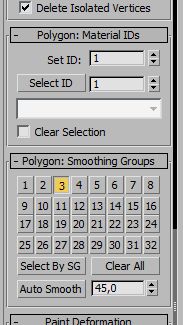
Надаємо матеріал Multi / Sub-Object до нашої кімнаті.

Set Number - Це число текстур, бажано вказувати кількість яке вам необхідно.
15. Матеріал віконної рами буде таким же як і матеріал стін.
16. Тепер прийшов час додати в сцену меблі. Ми не будемо сильно ускладнювати урок так як у нас мета навчиться налаштовувати світло. В інтернеті можна знайти платні та безкоштовні бібліотеки різних моделей.
17. На картинках нижче представлені деякі матеріали які використовувалися в сцені.
18. У нашій сцені ми будемо використовувати фотометричні джерела світла IES. Для цього нам знадобиться файл який лежить тут. evermotion.org/excluziv/IES/1589835-nice.rar
Потрібно буде розставити світильники і вказати шлях до файлу.
19. Лампочку необхідно розмістити по центру лампи. Це зробити можна за коштами інструменту Align або встановіть приблизно по центру.
20. Перевірте напрямок джерела світла.
21. Далі ми повинні задати напрямок світла на всіх освітлювачах.
22. Тепер настав час для настройки рендеру. Натисніть F10, і виберіть Vray як засіб візуалізації.
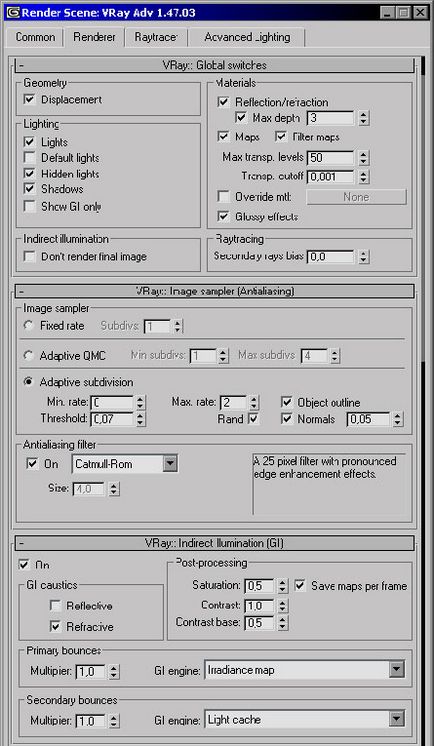
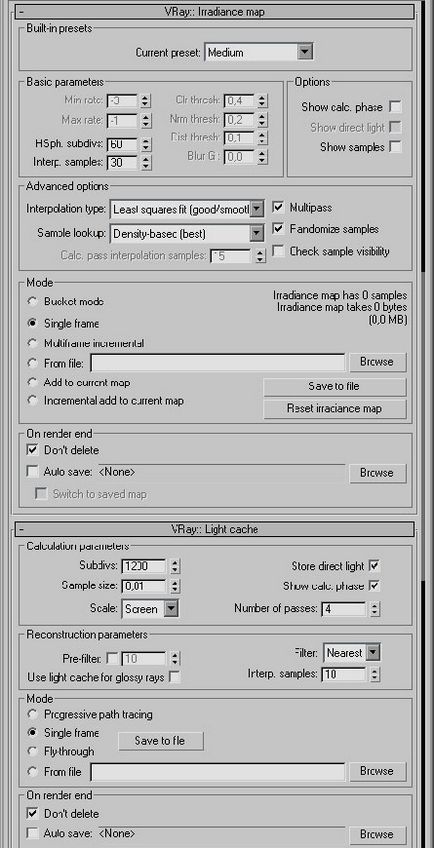
23. І власне тут наш остаточний результат.

